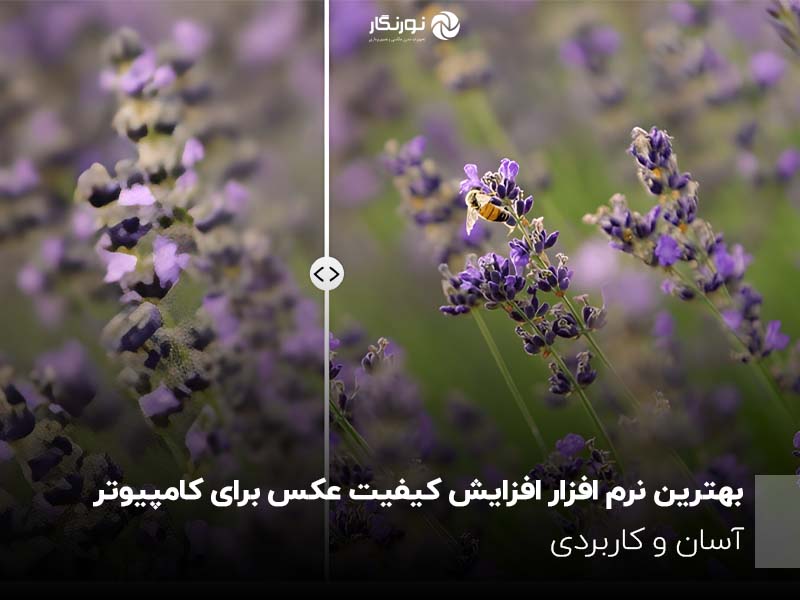یک تصور باکیفیت نه تنها هزاران حرف میزند، بلکه یک تجربه دیداری بسیار لذت بخش را نیز ارائه میدهد. عکس با رزولوشن بالا میتواند امکان دیدن جزئیات ریز را فراهم کند و بر درک ما نسبت به ماهیت عکس تاثیر بگذارد؛ اما مشکل این است که همیشه عکسهایمان باکیفیت نیستند و مجبور هستیم به سراغ بهترین نرم افزار افزایش کیفیت عکس برای کامپیوتر برویم. برای این کار انتخابهای متعددی پیش روی داریم. با این حال، ما در این مقاله به شما بهترین اپلیکیشن بالابردن کیفیت عکس در کامپیوتر را معرفی میکنیم تا به شما در انتخاب و استفاده از برنامه مناسب کمک کرده باشیم.
بهترین نرم افزار افزایش کیفیت عکس برای کامپیوتر
ابتدا با نرم افزارهای برتر برای افزایش کیفیت عکس برای کامپیوتر شروع میکنیم. شما تنها کافیست ابتدا برنامه مورد نظر خود را در ویندوز یا مک نصب کنید و سپس مراحل بالا بردن رزولوشن عکس را یکی یکی انجام دهید. برنامههایی که در زیر معرفی میکنیم، هم برای ویندوز و هم مک قابل استفاده هستند. بیایید وارد جزئیات شویم و نحوه کار با بهترین نرم افزار افزایش کیفیت عکس برای کامپیوتر شرح دهیم.
نرم افزار فوتوشاپ (Photoshop)

ادوبی فوتوشاپ مجموعه گستردهای از ابزارهای ویرایش عکس از ویژگیهای اولیه تا پیچیده را برای همه کاربران مبتدی و حرفهای ارائه میدهد. مراحل بالابردن کیفیت عکس در کامپیوتر با این نرم افزار عبارتند از:
- در بالای پنجره نرم افزار فتوشاپ به مسیر «Image > Image Size» بروید یا از میانبر صفحه کلید «Alt + Ctrl + I» استفاده کنید. پنجره جدیدی ظاهر میشود که در آن میتوانید وضوح تصویر را تغییر دهید.
- توجه به این نکته مهم است که تعداد بیشماری واحد اندازه گیری وجود دارند که میتوانید از بین آنها یکی را انتخاب کرد. در این پنجره مواردی مانند سانتیمتر، میلیمتر، نقطه، درصد، پیکسل و اینچ دیده میشوند.
- در پنجره گزینههای «Width» و «Height» را خواهید دید. اندازه عکس مورد نظر خود در کادرهای «Width» یا «Height» تایپ کنید. رزولوشون به بخش «Resolution» مربوط میشود. مقدار DPI روی 72 است، اما برای کیفیت بالاتر این عدد را بیشتر کنید.
شاید از خود بپرسید که چگونه میتوانم وضوح تصویر را با استفاده از هوش مصنوعی ادوبی فتوشاپ تغییر دهم؟ یک راه جدید برای افزایش وضوح عکس، استفاده از قابلیت «Neural Filters» است. برای این کار مراحل زیر را دنبال کنید:
- به بخش «Filter > Neural Filters» بروید. با انتخاب فیلتر «Super Zoom» میتوانید رزولوشن تصویر را تغییر دهید.
- اکنون از نوارهای لغزنده برای تنظیم میزان وضوح و کیفیت تصویر استفاده کنید. درنهایت گزینه «OK» را انتخاب کنید.

مقاله مرتبط: بهترین نرم افزارهای جایگزین فتوشاپ رایگان و پولی
نرم افزار مواوی (Movavi)
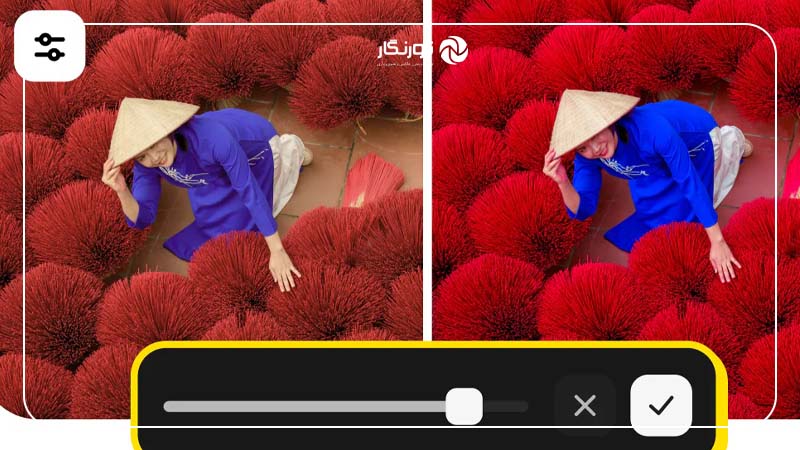
این نرم افزار با داشتن یک رابط کاربری ساده میتواند به شما در افزایش کیفیت عکس کمک کند. مواوی قابلیتهای زیادی را جهت ویرایش به شما ارائه میدهد. مراحل بالابردن کیفیت عکس در کامپیوتر با این نرم افزار عبارتند از:
- پس از راه اندازی نرم افزار، عکس مورد نظر خود را مرور کرده و آن را در نرم افزار بارگذاری کنید. سپس در سمت راست پنجره، از پنل ابزار وارد بخش «Size» شوید.
- از بخش «Size» میتوانید مشخصات عکس خود را تنظیم کنید. امکان تغییر رزولوشن، پیکسل، سانتیمتر، درصد و اینچ را از منوی کشویی دارید.
- همچنین میتوانید از 9 اندازه از پیش تعیین شده برای ویرایش سریع و آسان استفاده کنید. درنهایت، تصویر خود را ذخیره کنید.
نرم افزار گیمپ (GIMP)
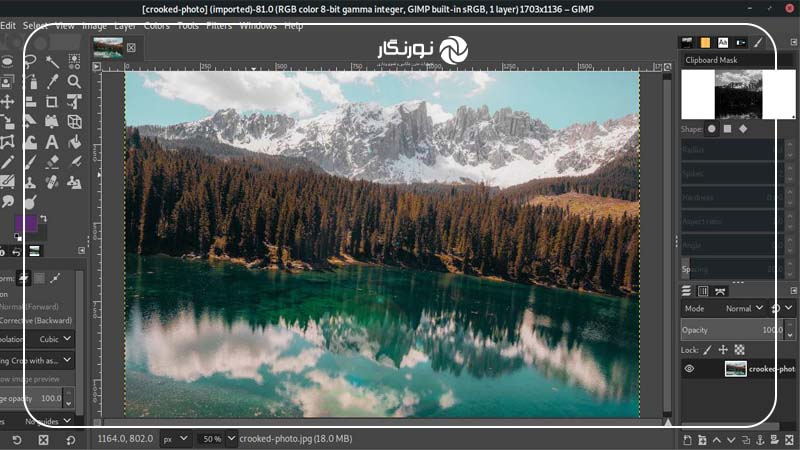
گیمپ یک نرم افزار ویرایش گرافیکی قدرتمند و منبع باز است که طیف گستردهای از ابزارها و ویژگیها را برای روتوش عکس، ترکیب بندی تصویر و نگارش تصویر ارائه میدهد. مراحل بالابردن کیفیت عکس در کامپیوتر با این نرم افزار عبارتند از:
- برای شروع تغییر اندازه و رزولوشن یک تصویر در گیمپ یا یک عکس را بکشید و داخل نرم افزار رها کنید یا به بخش «File > Open» بروید.
- سپس از بالای پنجره به مسیر «Image > Scale Image» بروید. یک پنجره جدید ظاهر میشود و اینجاست که میتوانید وضوح تصویر را افزایش دهید.
- تراکم پیکسل را با استفاده از مختصات X و Y تنظیم کنید. رزولوشن 72 PPI (پیکسل در هر اینچ) برای استفاده در وب طراحی شده است، در حالی که 300 PPI برای چاپ کاربرد دارد.

مقاله مرتبط: بالا بردن کیفیت عکس برای چاپ؛ برنامههای افزایش وضوح تصاویر
نرم افزار اوانوان ریسایز (ON1 Resize)
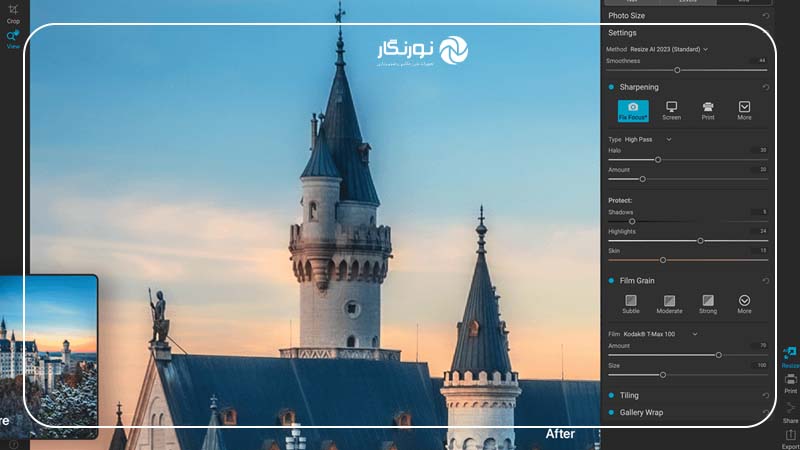
این نرم افزار از فناوری پیشرفتهای برای افزایش کیفیت عکس برای کامپیوتر استفاده میکند. روند کار با این برنامه ساده است و تنها با انجام چند مرحله میتوانید رزولوشن تصویر را تغییر دهید. مراحل بالابردن کیفیت عکس در کامپیوتر با این نرم افزار عبارتند از:
- پس از راه اندازی ON1 Resize، تصویر مورد نظر خود انتخاب کنید.
- حالا به سمت راست پنجره بروید و روی نماد «Resize» در پایین کلیک کنید.
- اکنون چندین گزینه تغییر وضوح از پیش تعیین شده در سمت چپ پنجره ظاهر میشوند که برای طیف گستردهای از کاربردهای از جمله استفاده در سایت یا چاپ کاربرد دارند. یکی از این گزینهها را انتخاب کنید.
- سپس میتوانید ابعاد پیکسل را با تایپ کردن در کادرهای Width و Height تغییر دهید. در زیر این بخش یک برگه تنظیمات وجود دارد که امکانات بیشتری را برای پردازش تصویر با رزولوشن بیشتر باز میکند.
- بعد از اعمال تغییرات میتوانید روی «Done» کلیک کنید. اکنون تصویر شما باید به طور خودکار پردازش شود. حالا میتوانید عکس را دانلود کنید.
بهترین نرم افزار افزایش کیفیت عکس برای کامپیوتر باید امکان تغییر سایز و رزولوشن (DPI) را داشته باشد. افزایش سایز به معنای کیفیت بیشتر نیست، بله این DPI است که وضوح تصویر را بیشتر میکند. سایز عکس مشخص کننده تعداد پیکسل است.

مقاله مرتبط: 15 نرم افزار ویرایش عکس برای عکاسهای حرفهای
بهترین سایتهای بالا بردن کیفیت عکس برای کامپیوتر آنلاین
اگر میخواهید به جای نصب نرم افزار از سایت استفاده کنید، چندین وبسایت آنلاین برای افزایش کیفیت تصویر وجود دارد. در ادامه به سایتهای شناخته شده برای بالا بردن کیفیت عکس برای کامپیوتر اشاره میکنیم:
سایت Let’sEnhance.io

سایت Let’sEnhance.io به شما امکان میدهد هر عکسی را با فرمت JPEG، PNG یا WebP تا اندازه ۵۰ مگابایت آپلود کنید و سپس با افزایش وضوح تصویر حداقل دو برابر اندازه اصلی، بهطور خودکار کیفیت تصویر را ارتقا دهید. سه روش برای تغییر اندازه تصویر با استفاده از این سایت وجود دارند که شامل «Photo»، «Digital Art» و «Smart Enhance» هستند.
هر یک از موارد فوق مجموعه متفاوتی از کنترلها و ویژگیها را ارائه میدهد. گزینه «Photo» برای هر تصویری که توسط یک دستگاه دیجیتالی مانند دوربین دیجیتال گرفته میشود ایده آل است. گزینه «Digital Art» به طراحی، تصویرسازی، نقاشی، کارتون، انیمیشن و غیره مربوط میشود. گزینه «Smart Enhance» برای با سایز کوچک کاربرد دارد.

مقاله مرتبط: 18 ابزار افزایش کیفیت عکس با هوش مصنوعی + ویدئو آموزشی
وقتی مشخص کردید باید از کدام روش استفاده کنید، به بخش «Auto» بروید تا وبسایت بتواند کیفیت تصویر را به دلخواه خود افزایش دهد یا «Custom» را انتخاب کرده تا خودتان میزان بالا رفتن کیفیت عکس را با 2×، 4×، 8×، یا 16× مشخص کنید. سپس گزینه «Start processing» را در سمت راست پایین پنجره انتخاب کنید که تغییرات اعمال شود. لینک دانلود تصویر در پایین نمایش داده میشود. روی آن کلیک کنید تا تصویر دانلود شود.
سایت ImageUpscaler

سایت ImageUpscaler از هوش مصنوعی (AI) برای افزایش خودکار وضوح تصویر تا چهار برابر اندازه اصلی بدون تار شدن عکس استفاده میکند. رابط کاربری این سایت آسان است. شما فقط باید گزینه «Resize Image Now» را انتخاب کنید تا به صفحه جدید هدایت شوید.
در صفحه جدید میتوانید تصویر مورد نظر خود را انتخاب کنید. حالا گزینه «Browse» را انتخاب کنید. پس از انتخاب تصویر خود، روی «Upscale Image» کلیک کنید تا تغییرات اعمال شوند. فقط مشکل این است که سایز عکس شما در دو طرف کمتر از هزار پیکسل باشد تا سایت کار کند.
سایت PhotoEnlarger
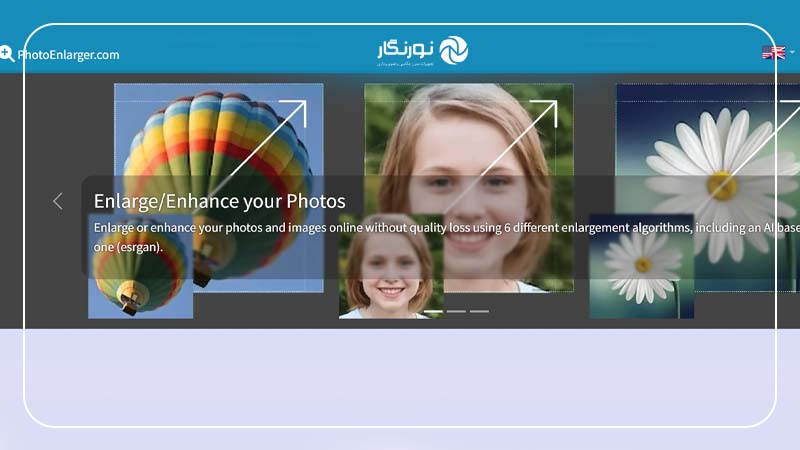
در صفحه اصلی سایت PhotoEnlarger به دنبال دکمه «Browse» بروید تا ابتدا تصویر مورد نظر خود را از داخل کامپیوتر آپلود کنید. سپس یک نوار لغزنده آبی رنگ ظاهر میشود که از طریق آن میتوانید بلند رزولوشن عکس را تغییر دهید. امکان افزایش وضوح حداکثر تا 213٪ درصد امکان پذیر است. سپس گزینه «Enlarge» را انتخاب کنید. سایت چهار تصویر با رزولوشن متفاوت را ارائه میدهد. حالا میتوانید کیفیت مورد نظر خود انتخاب کرده و دانلود کنید.

مقاله مرتبط: 7 سایت افزایش کیفیت عکس به 4K؛ ارتقا وضوح و زیبایی
کلام آخر
نرم افزارها و سایتهای زیادی وجود دارند که امکان افزایش کیفیت عکس برای کامپیوتر را فراهم میکنند. شما میتوانید با توجه به نیاز خود هر پلتفرم را مقایسه کنید تا ببینید که کدام یک برای شما بهتر است. نرم افزار فتوشاپ را باید برنامه استاندارد صنعت طراحی گرافیک دانست. با استفاده از این برنامه میتوانید به راحتی میتوانید رزولوشن تصاویر خود را افزایش دهید. فقط مهم است میزان وضوح تصاویر را براساس نوع کاربرد مورد نظرتان از جمله سایت، چاپ و سایر موارد تغییر دهید.